Genymotion无法启动模拟器解决方案(续)报错:“unbale to start the virtual device”
注:如果您的Genymotion无法启动报错是:unable to load VirtualBox….请看我更早的写的解决这个报错的方法。
你已经安装了Genymotion而且能够进行到下图这一步: 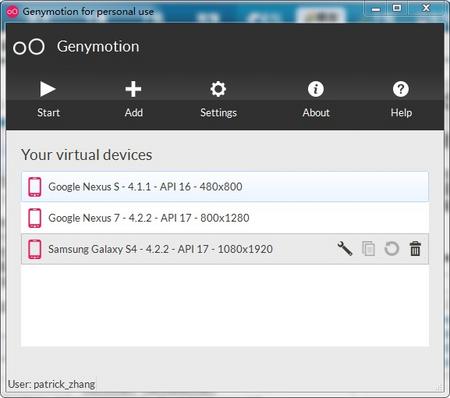
但是当你点击 “start”的时候就会出现如下图的报错: 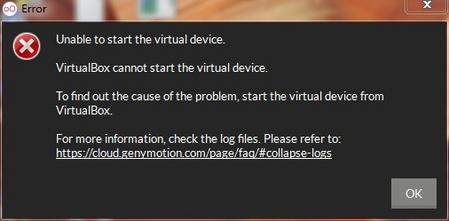
报错信息为:“unbale to start the virtual device”意思是虚拟机不能打开的意思,虚拟机出错了,那么移步虚拟机:尝试打开你已经创建的虚拟模拟器,发现报错信息为:
创建 COM 对象失败.
应用程序将被中断.
创建失败(被召者 RC: REGDB_E_CLASSNOTREG (0x80040154))
如果你的错误信息与上面的错误信息一模一样,解决方案很简单很暴力,换virtualbox,把现在版本的virtualbox换成:virtualbox4.3.12就可以完美解决了,因为我和许多小伙伴用的都是:5.0.14.5127版本,还有的用的是5.0.6以及4.2等版本这些版本均报错:unbale to start virtual device,最后百度下载4.3.12既暴力又完美的解决了这个问题。效果图如下:
https://blog.youkuaiyun.com/sdna01/article/details/50951909https://blog.youkuaiyun.com/sdna01/article/details/50951909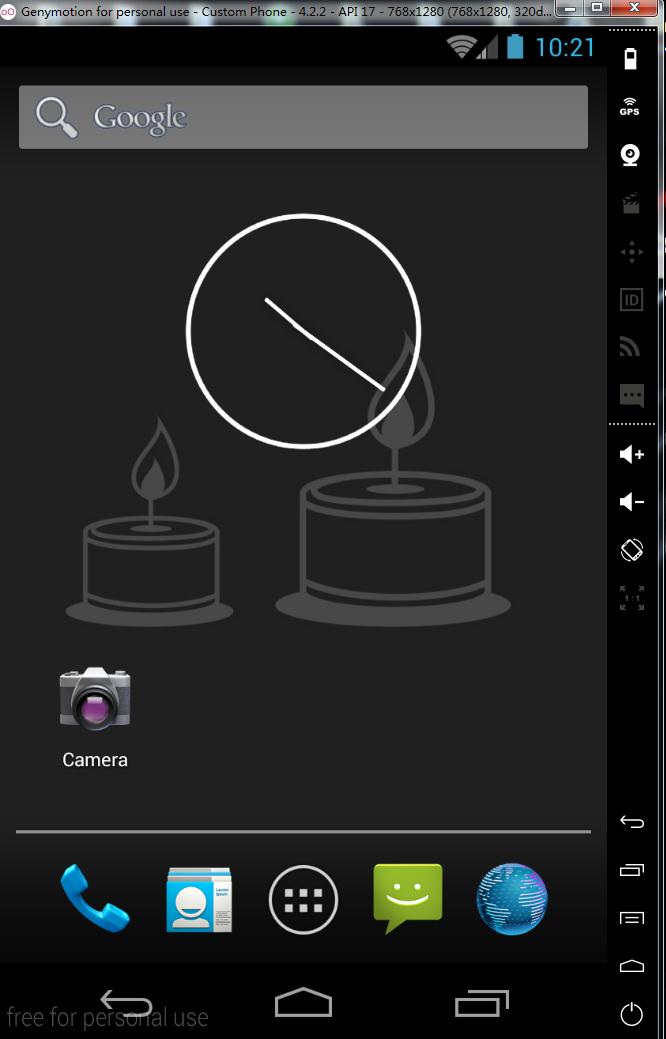








 本文针对Genymotion启动模拟器时出现的“unbaletostartthevirtualdevice”错误进行了详细解析,并提供了更换VirtualBox版本的具体解决方案。
本文针对Genymotion启动模拟器时出现的“unbaletostartthevirtualdevice”错误进行了详细解析,并提供了更换VirtualBox版本的具体解决方案。
















 538
538

 被折叠的 条评论
为什么被折叠?
被折叠的 条评论
为什么被折叠?








